harmony 鸿蒙Web组件支持视频沉浸式全屏播放
Web组件支持视频沉浸式全屏播放
Web组件提供了视频进入全屏和退出全屏的事件功能,应用可通过监听这些事件实现进入和退出沉浸式全屏模式。
Web组件引用第三方H5页面加载的视频,当点击视频全屏时,视频仅扩展至整个Web组件区域,无法实现系统全屏显示(如图2所示)。若要达到系统全屏的沉浸式视频播放效果(如图3所示),则需应用监听进入全屏的事件并调整页面其他组件的属性。
| 图1 退出全屏模式 | 图2 非沉浸式全屏模式 | 图3 沉浸式全屏模式 |
|---|---|---|
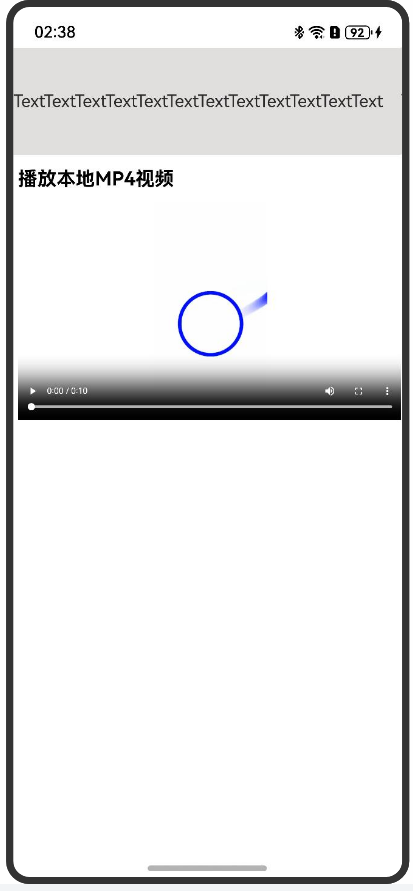 |
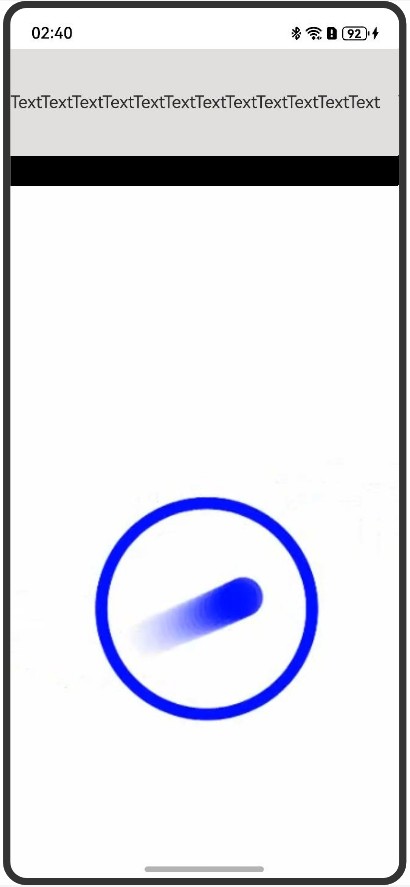 |
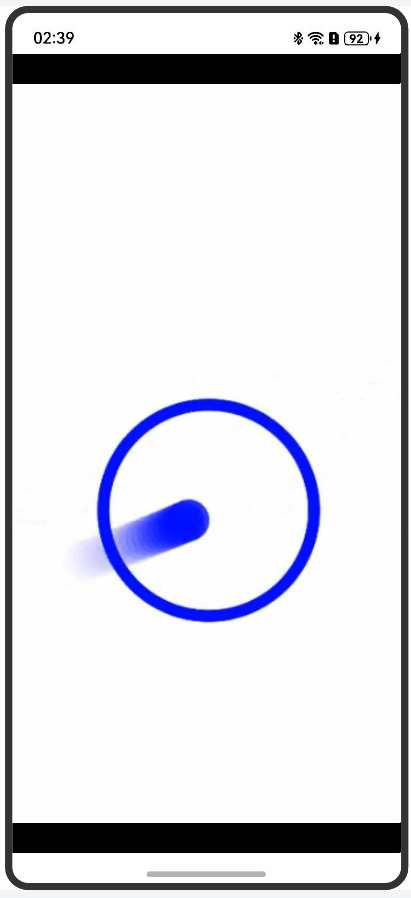 |
Web组件可通过onFullScreenEnter和onFullScreenExit回调监听全屏按键的点击事件。其中,onFullScreenEnter表示Web组件进入全屏模式,onFullScreenExit表示Web组件退出全屏模式。在这两个监听事件中,可根据具体业务场景调整某些全局变量,例如组件的显隐状态、组件的margin属性等,以实现退出和进入沉浸式全屏模式的页面效果,如图1和图3所示。
显隐控制visibility是ArkUI开发框架提供的组件通用属性。开发者可通过设置组件属性visibility的不同值,控制组件的显隐状态。
import { webview } from '@kit.ArkWeb';
@Entry
@Component
struct ShortWebPage {
controller: webview.WebviewController = new webview.WebviewController()
CONSTANT_HEIGHT = 100;
@State marginTop: number = this.CONSTANT_HEIGHT;
@State isVisible: boolean = true; // 自定义标志位isVisible,来控制是否需要显示组件
build() {
Column() {
Text('TextTextTextText')
.width('100%')
.height(this.CONSTANT_HEIGHT)
.backgroundColor('#e1dede') // 当isVisible标志位为true的时候,组件状态为可见,否则组件状态为不可见,不参与布局、不进行占位
.visibility(this.isVisible ? Visibility.Visible :
Visibility.None)
Web({
src: "http://www.example.com", // 示例网址
controller: this.controller
})
.onFullScreenEnter((event) => {
console.log("onFullScreenEnter...")
// 当全屏的时候,isVisible标志位为false,组件状态为不可见,不参与布局、不进行占位
this.isVisible = false;
})
.onFullScreenExit(() => {
console.log("onFullScreenExit...")
// 当退出全屏的时候,isVisible标志位为true,组件状态为可见
this.isVisible = true;
})
.width('100%')
.height("100%")
.zIndex(10)
.zoomAccess(true)
}.width('100%').height('100%')
}
}
你可能感兴趣的鸿蒙文章
harmony 鸿蒙应用侧与前端页面的相互调用(C/C++)
harmony 鸿蒙建立应用侧与前端页面数据通道(C/C++)
0
赞